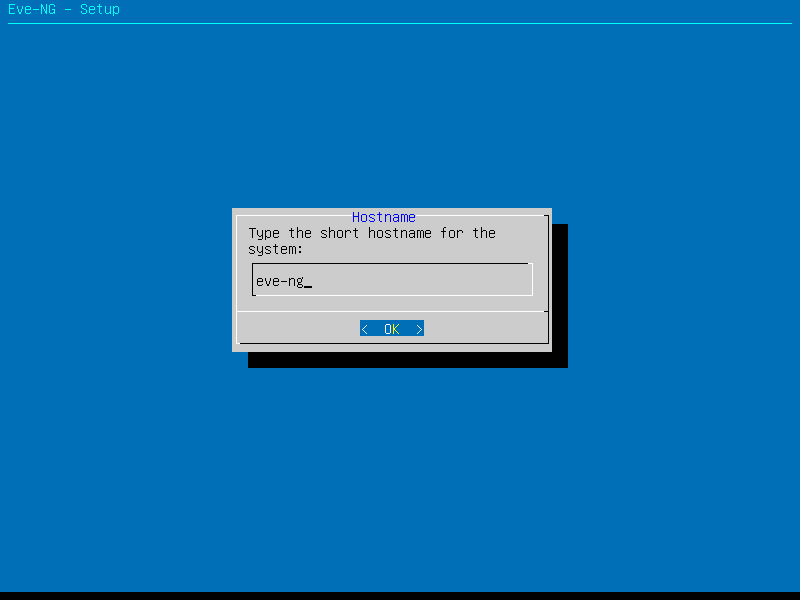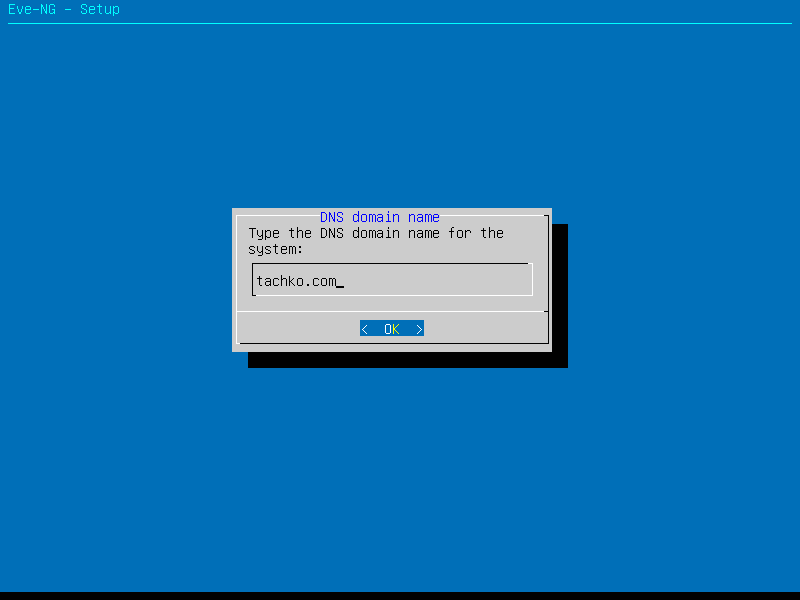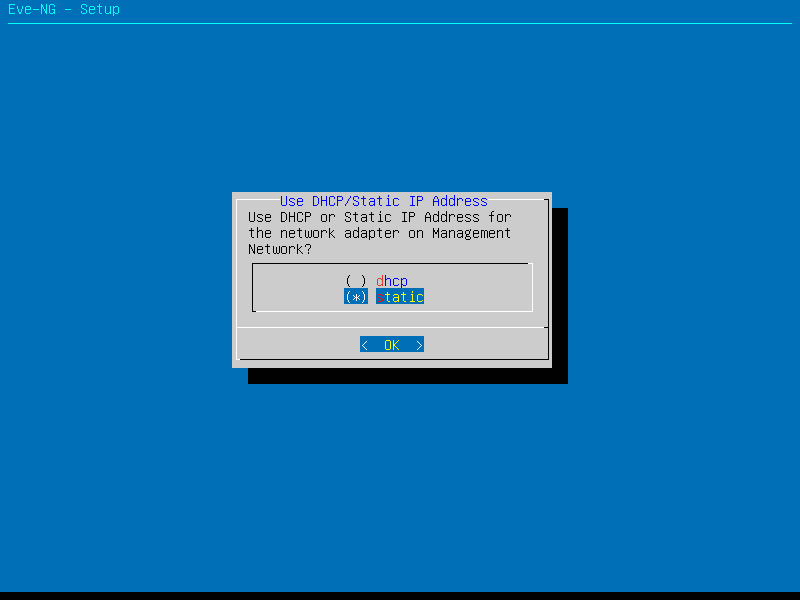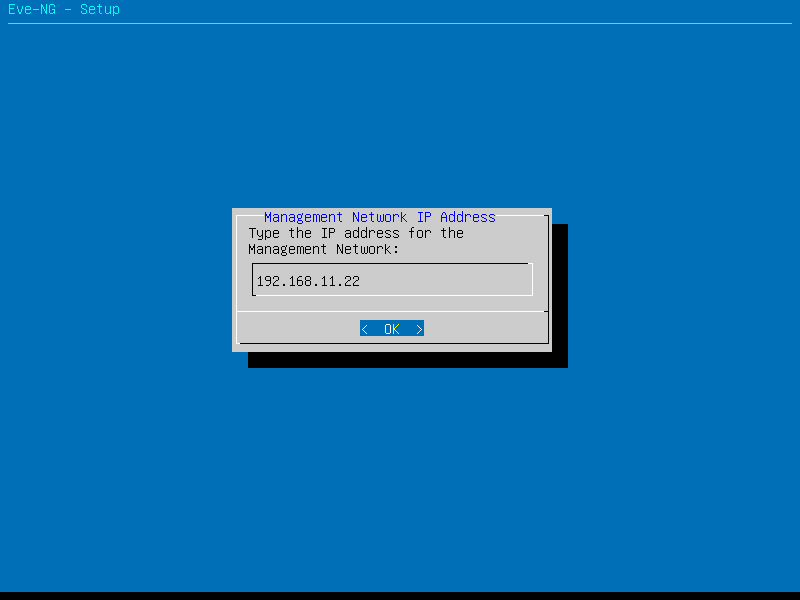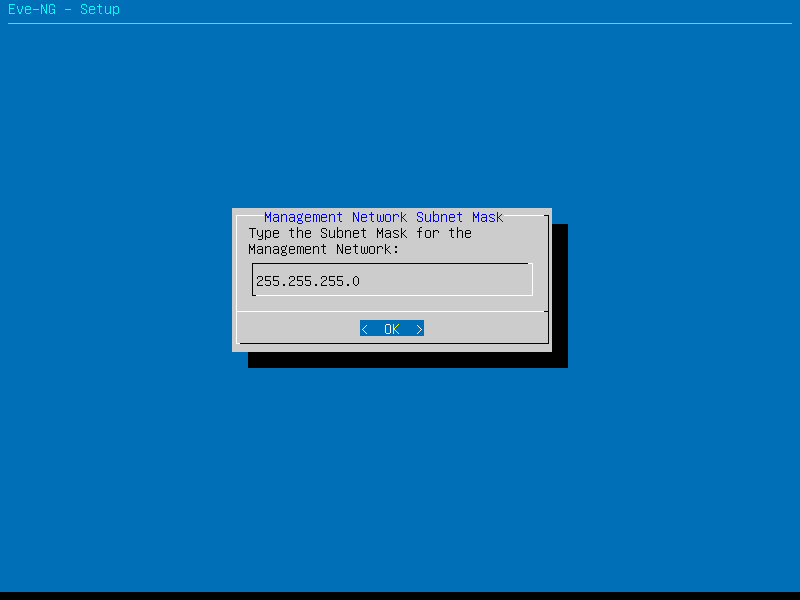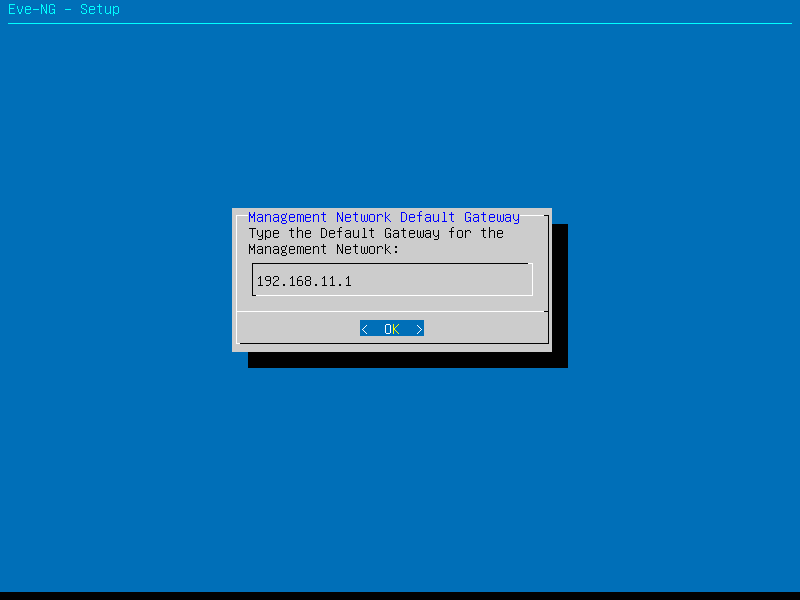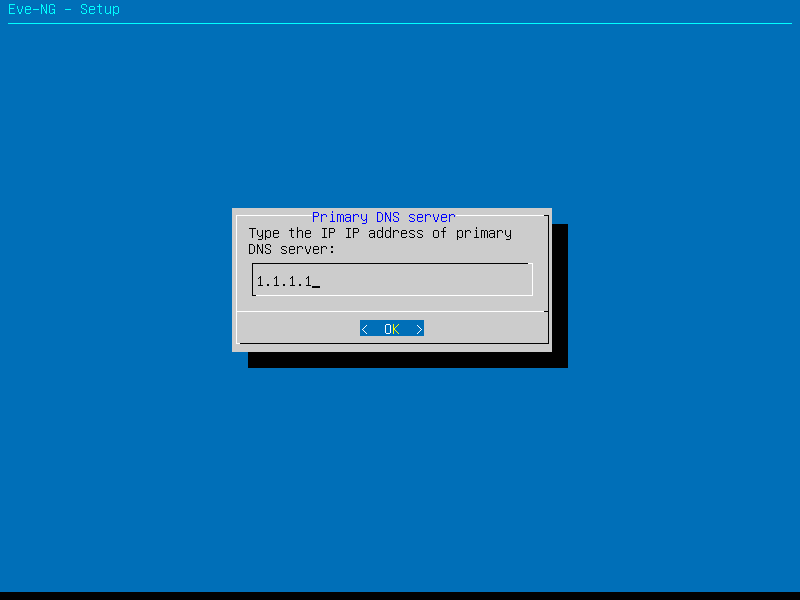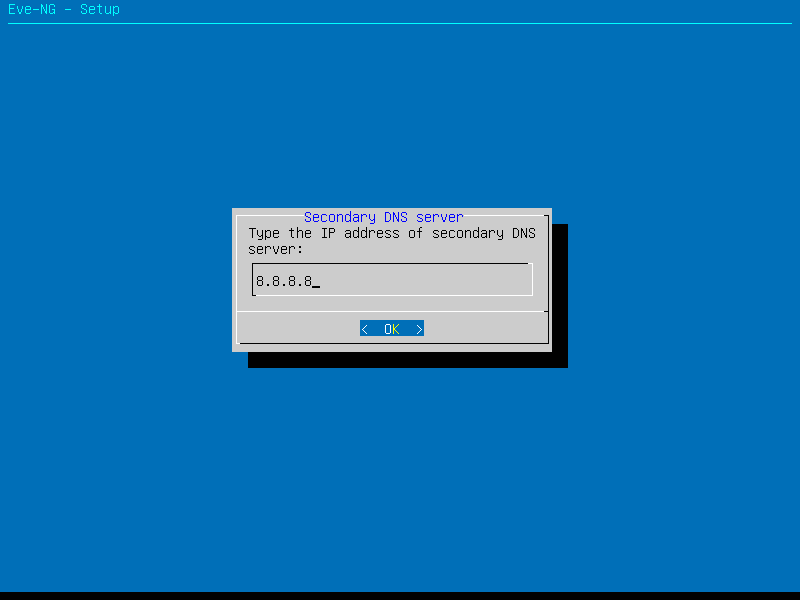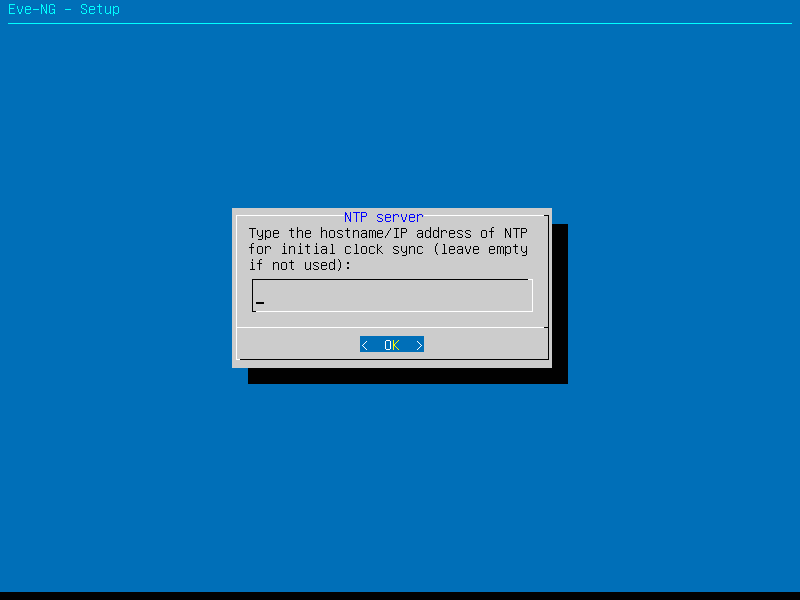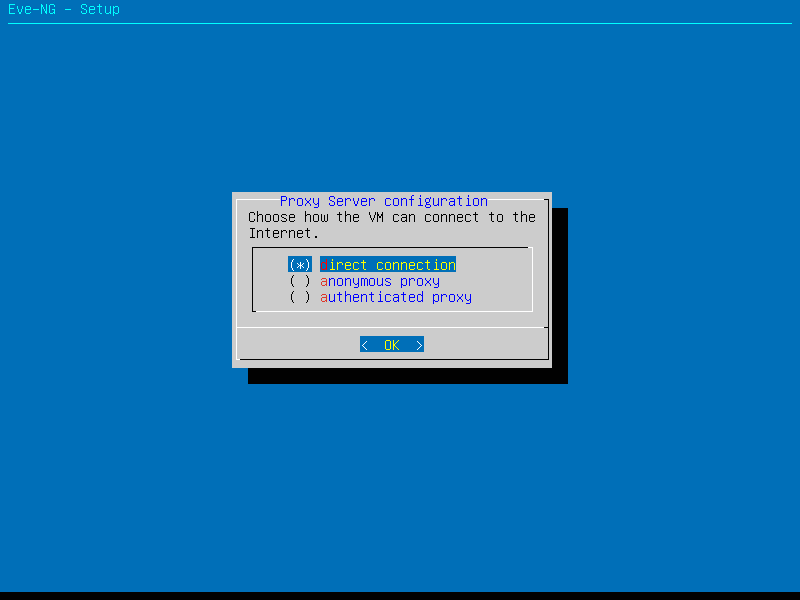EVE-NG
Ако четете тази тема значи знаете какво означава EVE-NG и за какво се ползва. Накратко, EVE-NG е безклиентен софтуер за емулация на мрежи от множество доставчици. Лично аз го ползвам да проигравам разни задачи, преди да ги пусна в реална работа.
Инсталиране на EVE-NG
Инсталацията се състои от две части. Едната е да се създаде виртуална машина на която да се инсталира специализиран софтуер, а другата е инсталиране локален софтуер.
Инсталиране на Windows Client Side
Необходимо е инсталиране на клиентски пакет за Windows, който ще инсталира всичко необходимо за работа с telnet, vnc, wireshark, rdp приложения при работа/изграждане на лаборатории на EVE-NG. Той включва: - Инсталиране на Wireshark 3.0.6.0 - Инсталация на UltraVNC 1.2.3.1 - putty 0.73 (използва се като telnet клиент по подразбиране) - plink 0.73 (за Wireshark) - още няколко допълнителни пакета - Това ще промени файловете в системния регистър на Windows за правилна работа, ще запази всички файлове на локалния компютър, ако някой иска да ги промени, например, използвайки SecureCRT вместо Putty по подразбиране. - Reg файлове на Windows 8 и 10 за поддръжка на SecureCRT с раздели - Автоматично откриване на версията на Windows (7, 8, 10) (поддържа се само x64) Клиента може да се изтегли от: Windows integration pack Самата инсталация протича в следващите стъпки: 1. Стартираме изтегления файл като Administrator. В текущия момент е EVE-NG-Win-Client-Pack-2.0.exe.
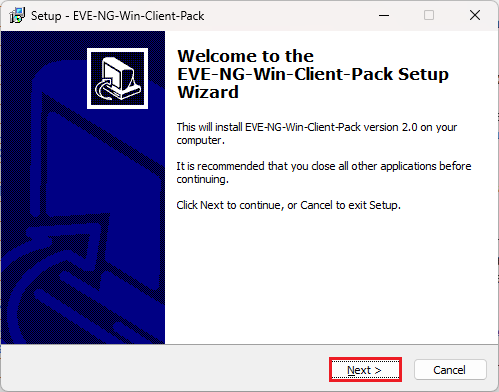
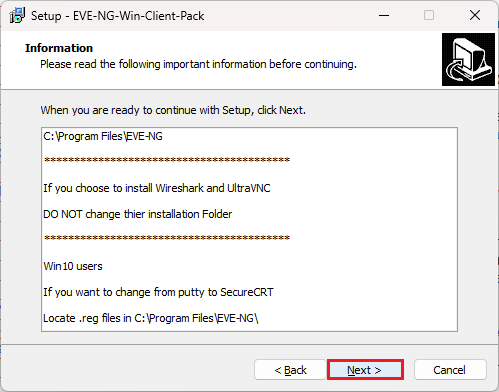
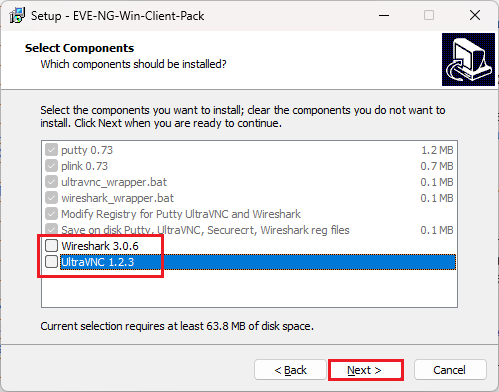
По-подразбиране предлага да инсталираме Wireshark и UltraVNC. Първия пакет е ако ще правите анализ на пакетите които минават в лабораторната мрежа. Втория е ако ще ползвате в лабораторните си упражнения устройства с графична среда. Примерно Windows или Linux с графична среда. Чрез UltraVNC ще можете да влизате и управлявате графиката на устройствата. Лично аз ползвам само конзола и затова тези пакети не ми трябват.
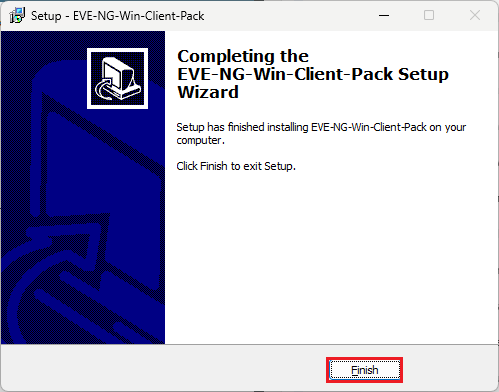
Завършихме инсталацията на клиента.
Създаване на виртуална машина за EVE-NG
Втората част е за изграждане на виртуална машина на която ще сложим самия EVE-NG. Самата виртуална машина е със следните параметри:
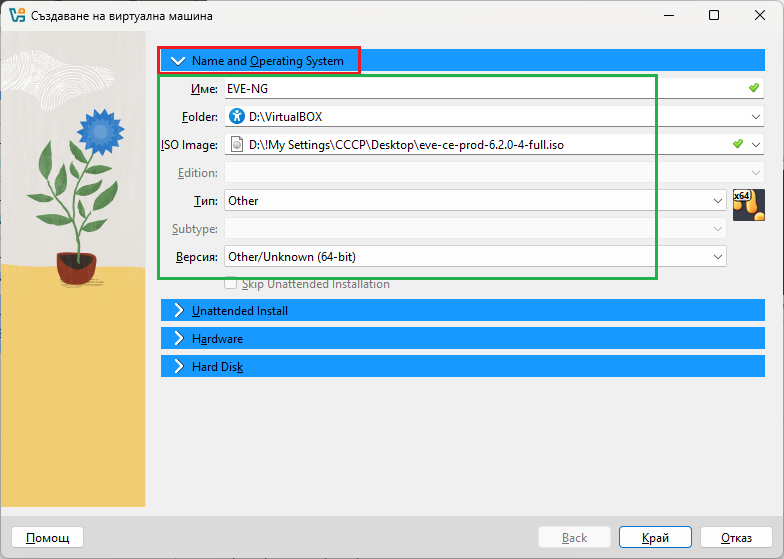
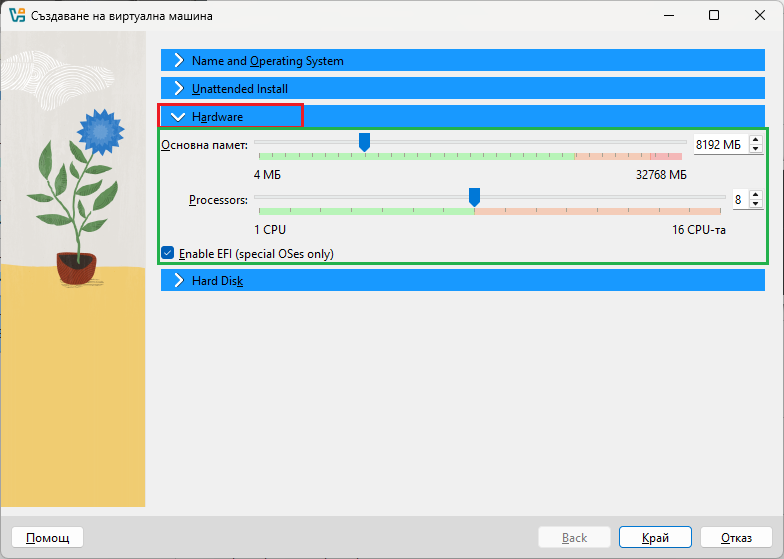
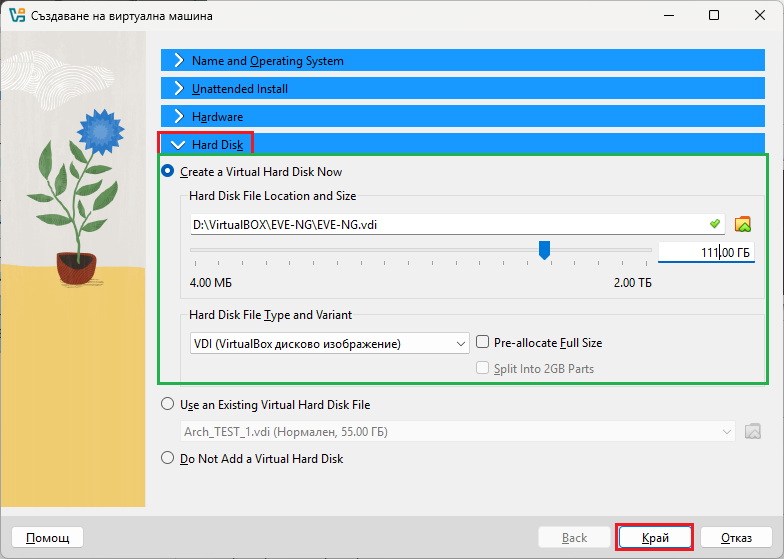
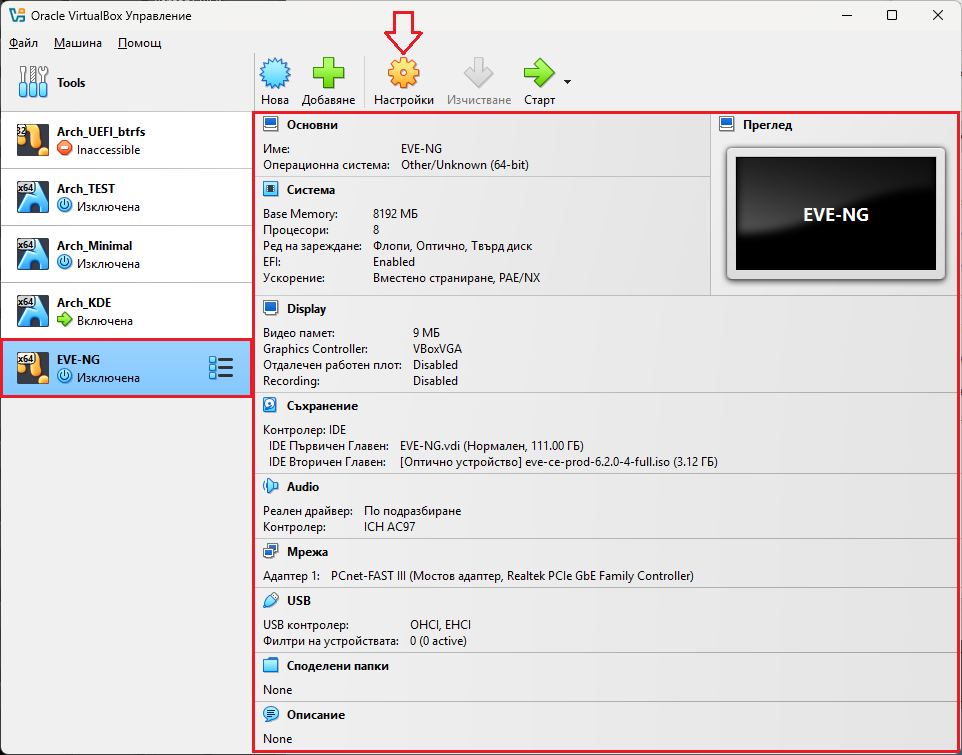
С товда не сме приключили. Натискаме на бутона Настройки. Да донастроим виртуалната машина.
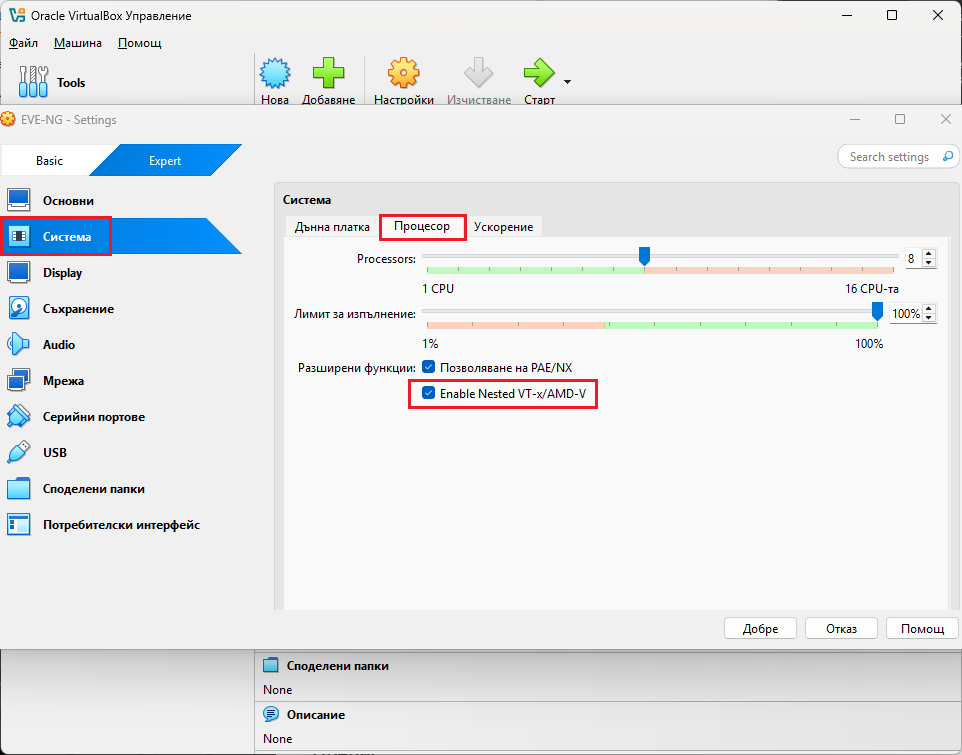
Тук ми се иска да направя едно уточнение. Има вероятност да не можете да активирате опцията "Enable Nested VT-x/AMD-V". Има две причини за това. Първата е да не сте позволили от BIOS-a опцията за виртуализация на процесора, а втората е бъг на самия VirtualBOX. Ще се постарая да покажа как да поправите втория проблем. Отваряте терминален прозорец, не е задължително да сте Administrator и изпълнявате следните команди.
cd "\Program Files\Oracle\VirtualBox" .\VBoxManage.exe modifyvm EVE-NG --nested-hw-virt on
Където EVE-NG е името на виртуалната машина във VirtualBOX.
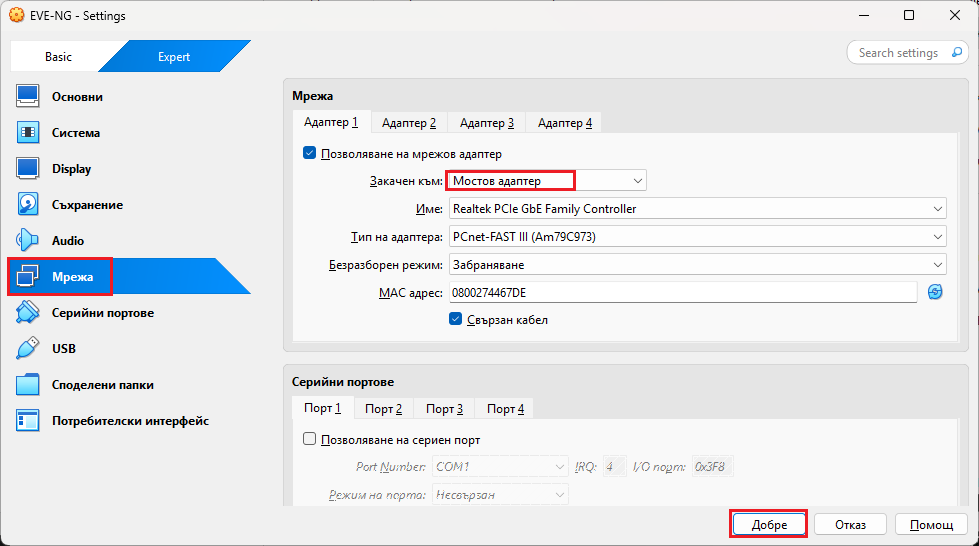
С това приключваме. Стартираме виртуалната машина.
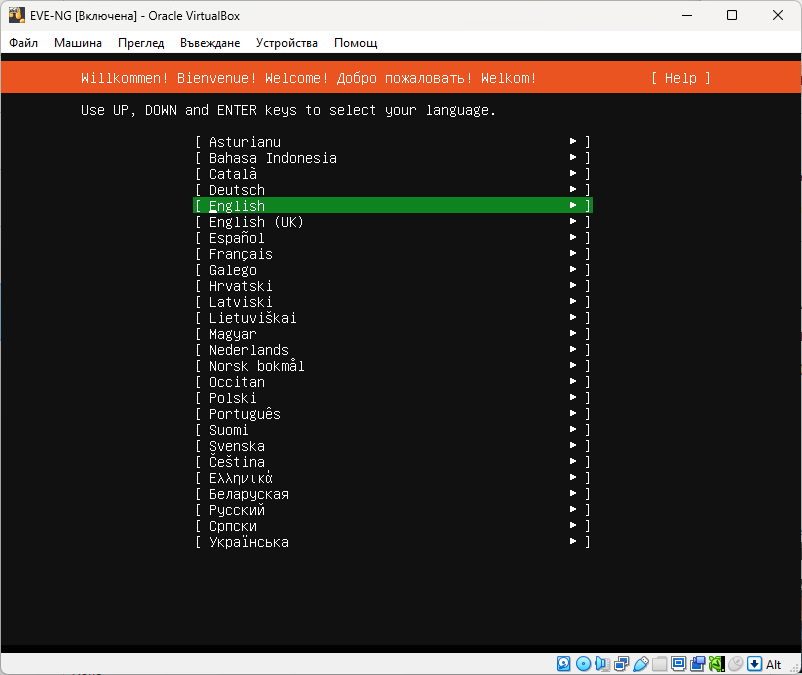
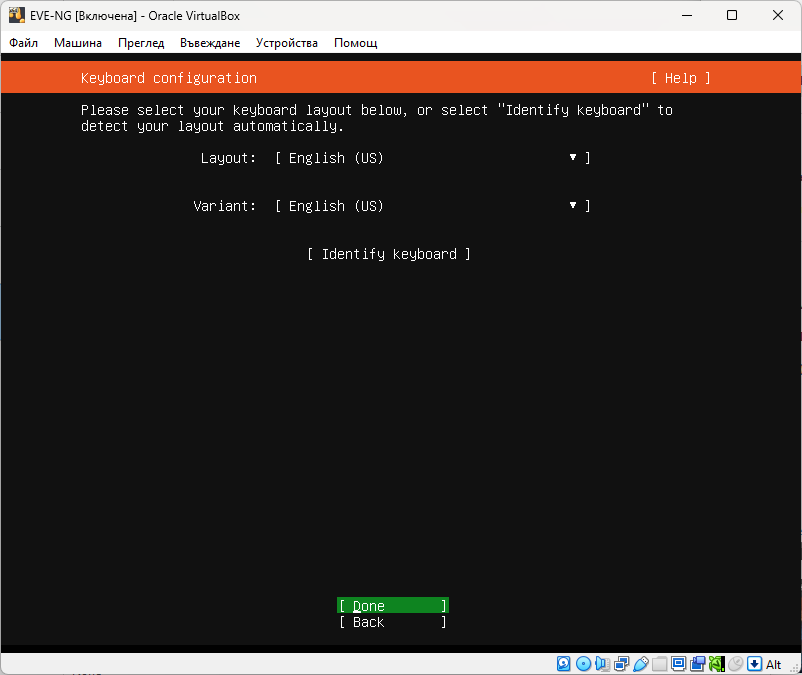
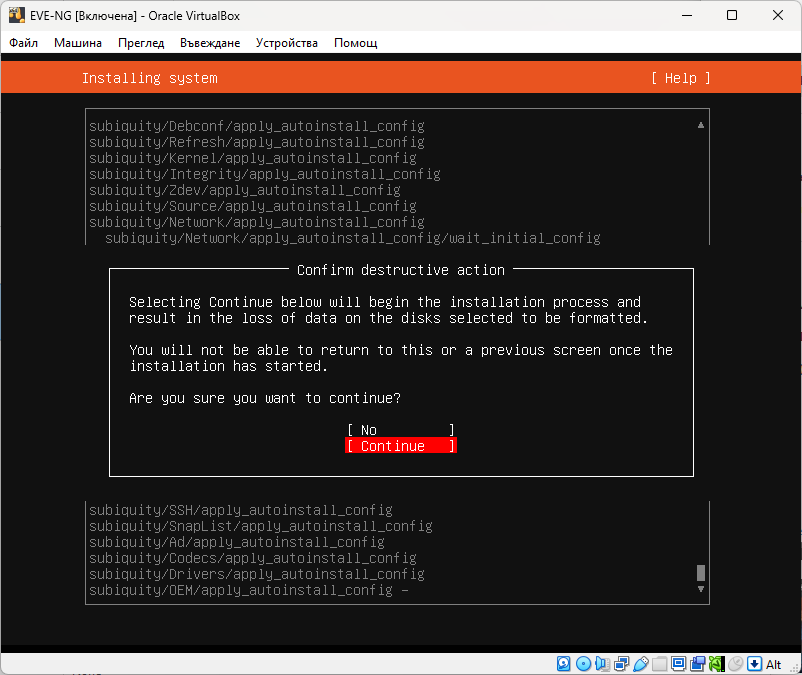
Изчаква се доста дълго време. Даже по-време на инсталацията предлага да се логнем, но това не лъжливо предложение. Изчакваме и системата сама продължава да се инсталира. След определено време инсталацията завършва и машината се рестартира. С това обаче инсталацията не завършва, а след рестарта тя продължава. Още не е дефинирала мрежовите настройки. Отново изчакваме инсталацията да завърши. Както казах по-рано, изчакваме докато се получи следния екран:
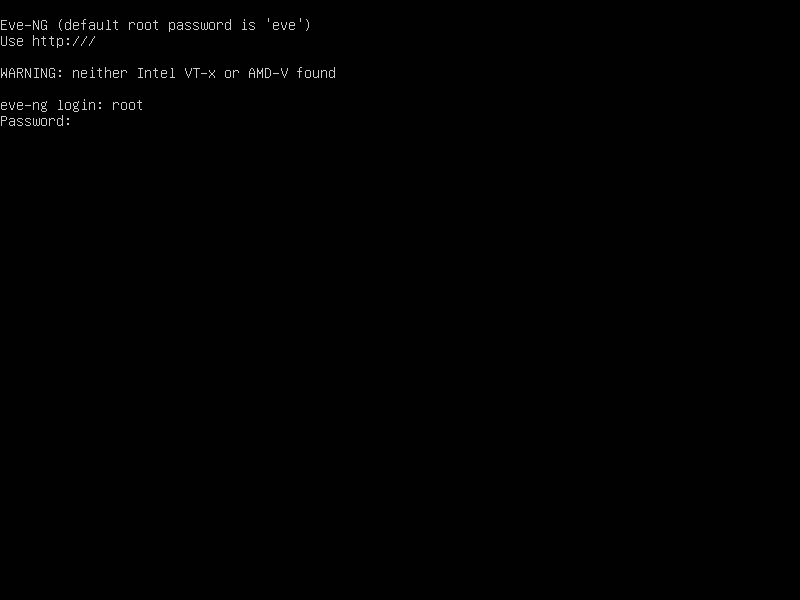
Влизаме като потребител root с парола eve. Продължаваме с настройката.
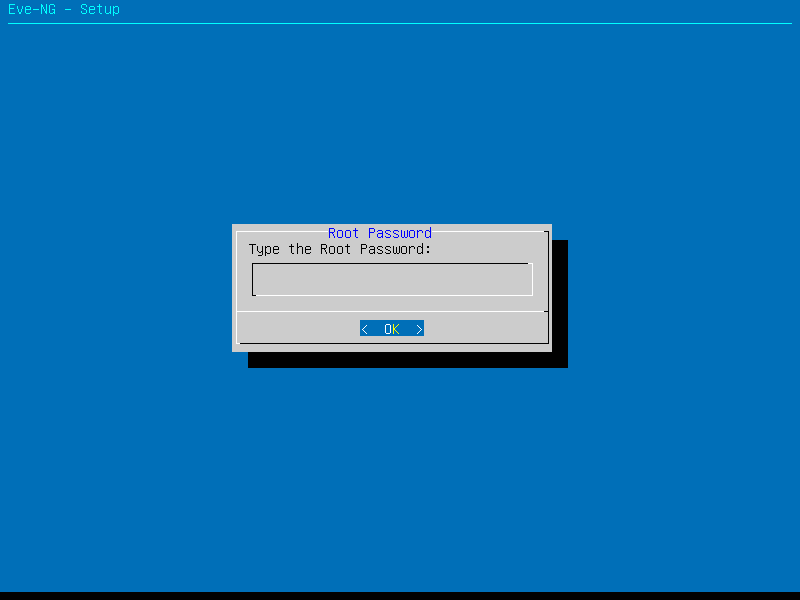
Сменяме паролата на главния потребител root.
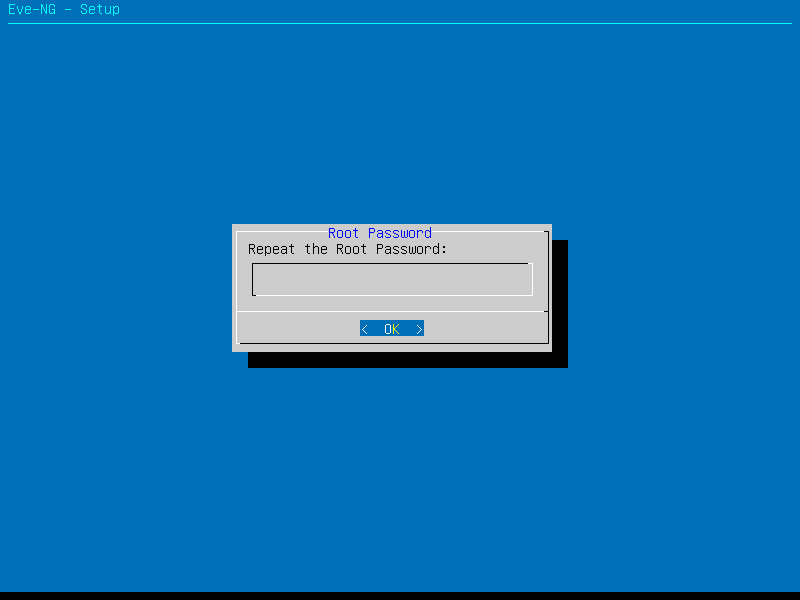
Повтаряме паролата за съвпадение.
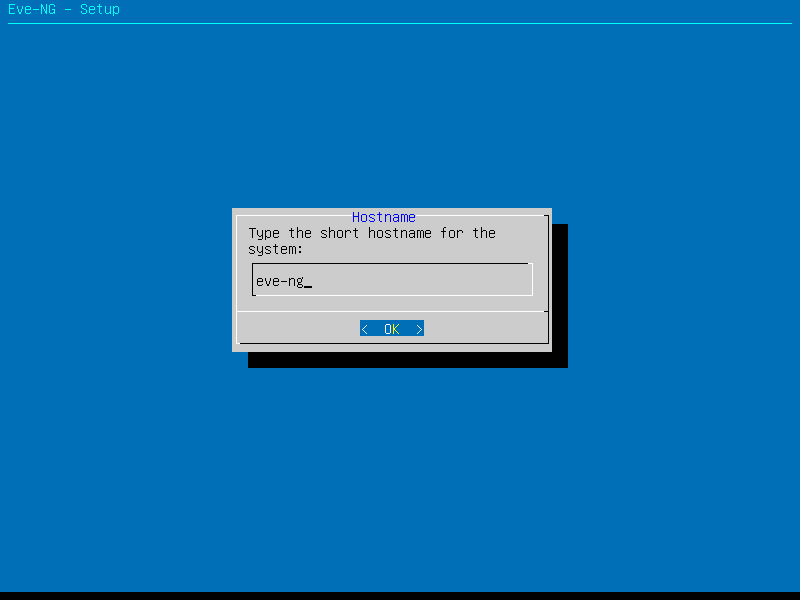
Даваме име на хоста.
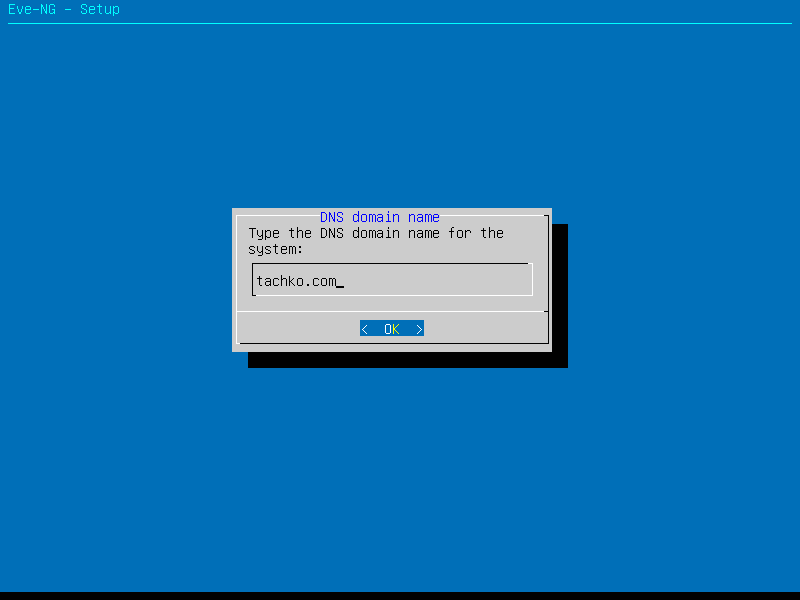
Определяме хоста в кой домен е.
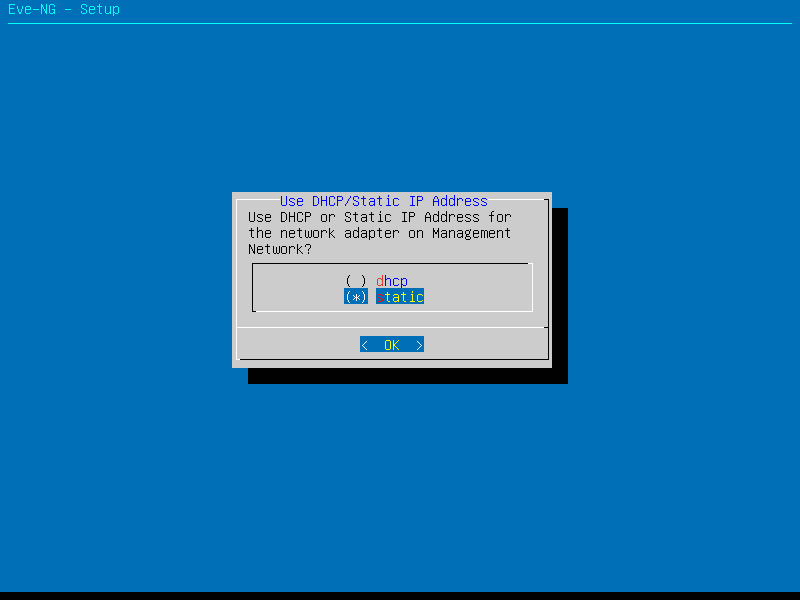
Казваме, че ще работим със статично IP. Ако ползвахме DHCP, трябва постоянно да гледаме на кое IP ще работи системата.
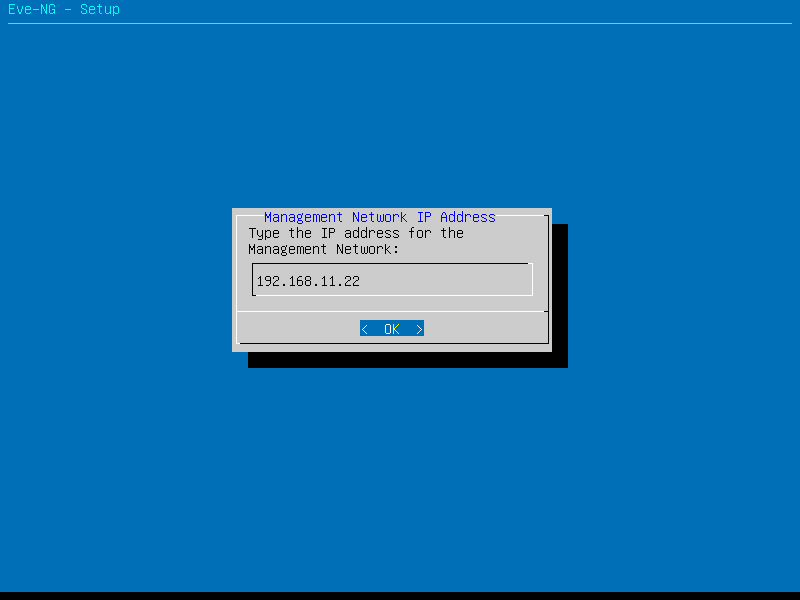
Дефинираме на кое статично IP ще работи EVE-NG.
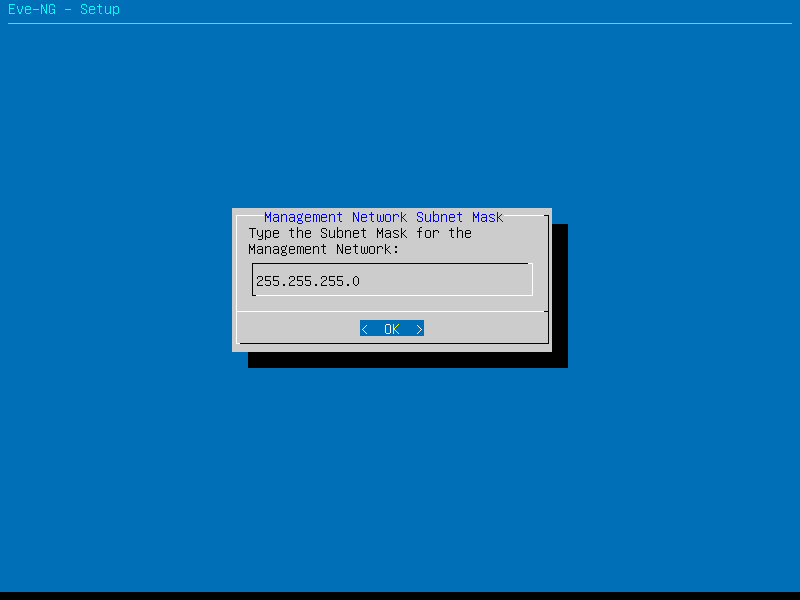
Определяме и маската на мрежата.
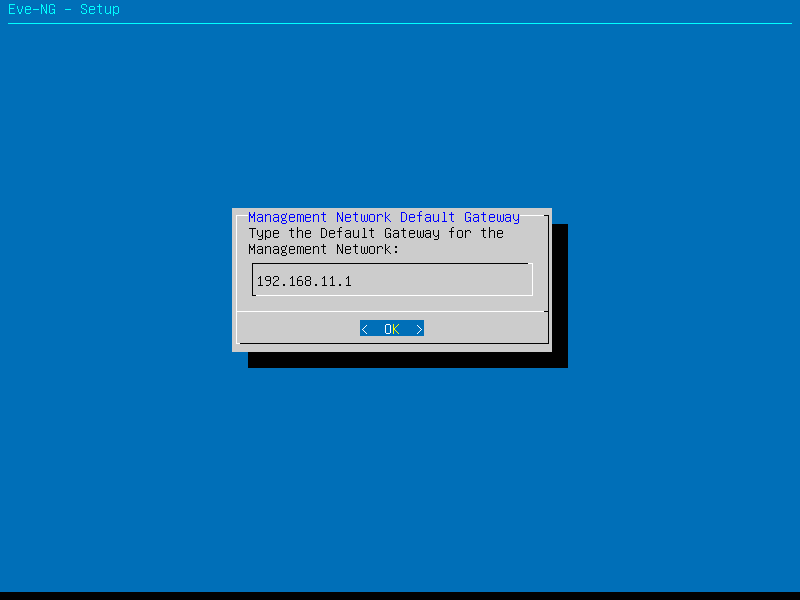
Шлюза по подразбиране.
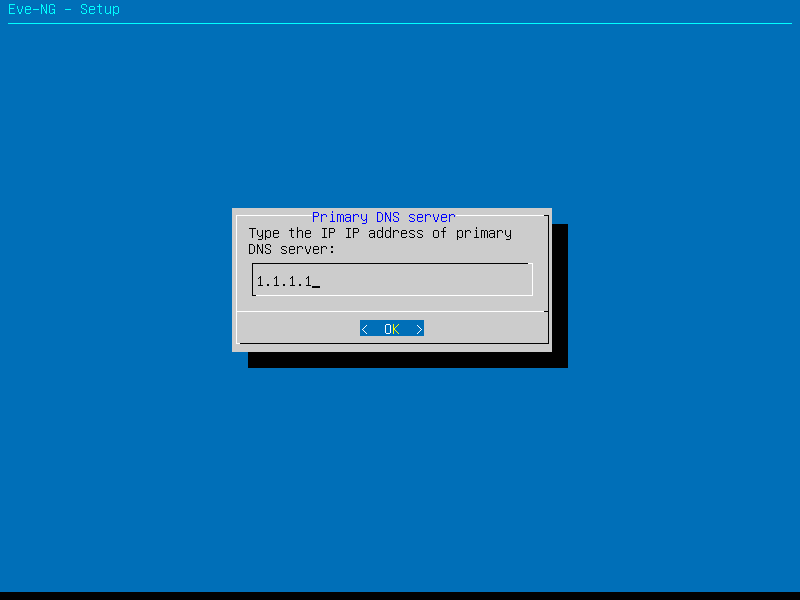
Определяме първия DNS.
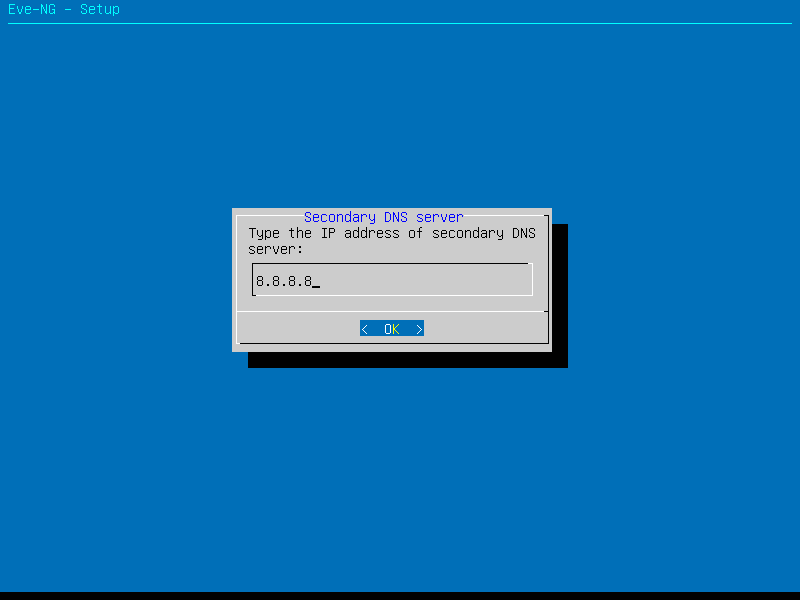
И втория DNS за системата.
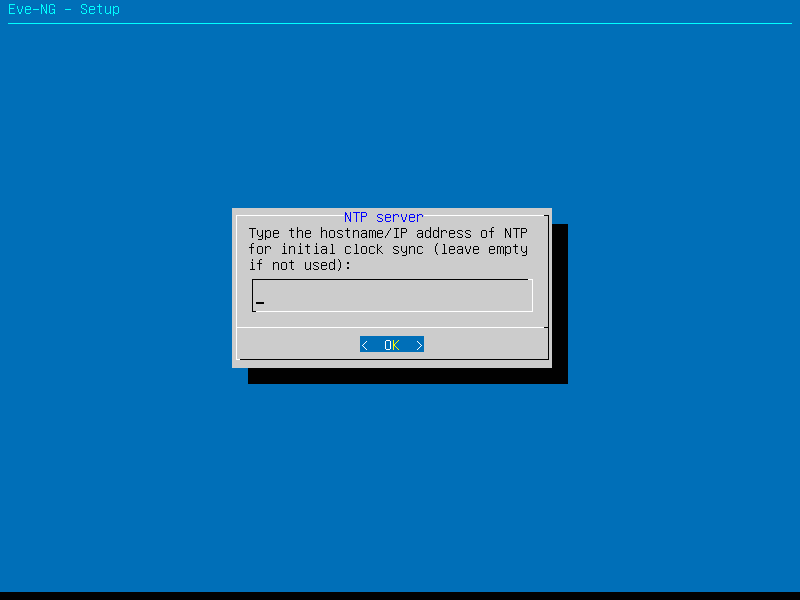
В случая не искам да коригирам системното време. Enter за продължение.
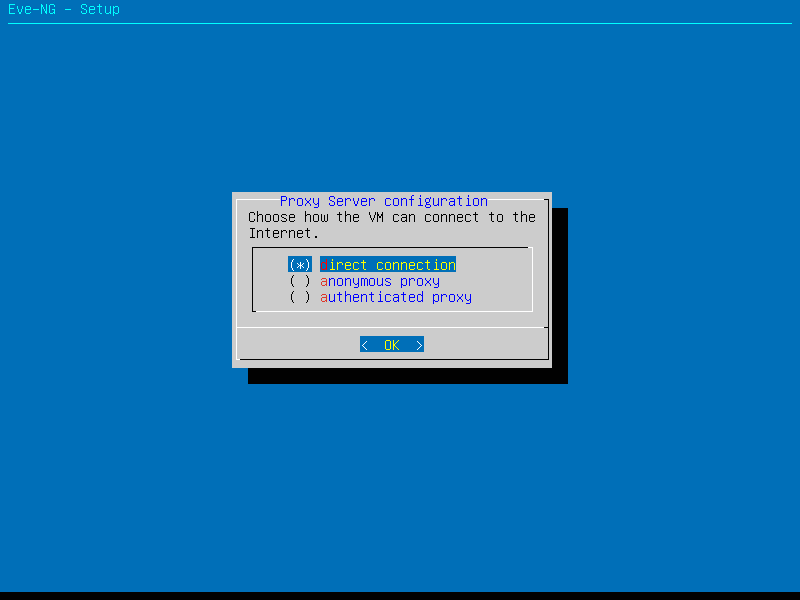
Не ползваме прокси сървър затова тука просто натискаме Enter за продължение. Завършваме с конфигурацията и системата се рестартира.

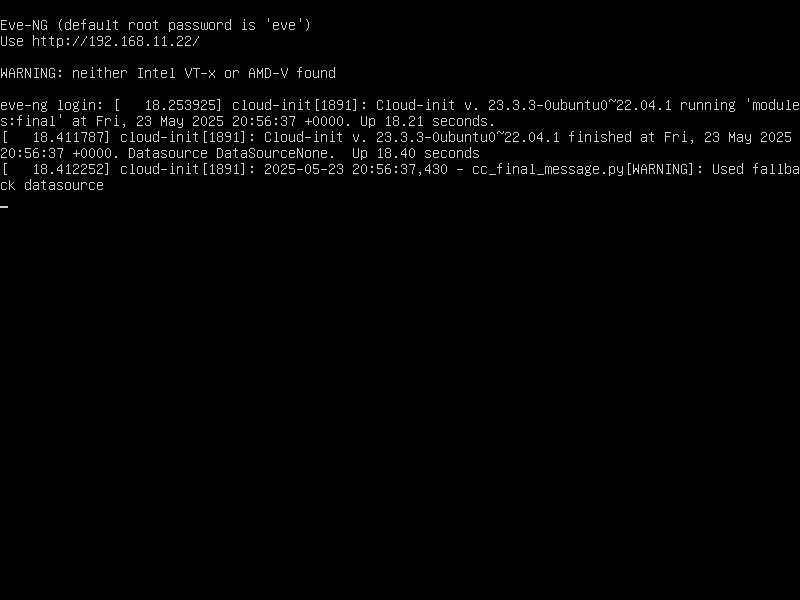
Отново предлага да се логнем. Не се вижда от многото надписи затова натиснете Enter.
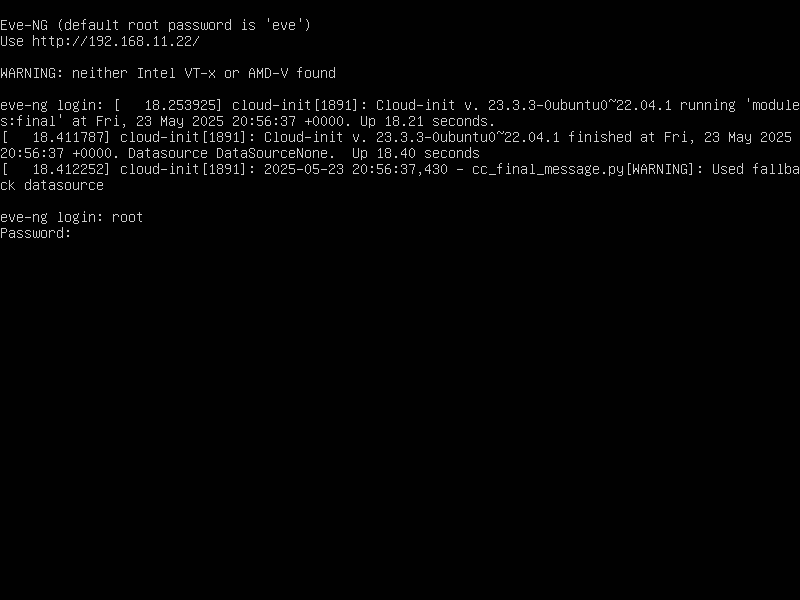
Логваме се като root с парола тази която създадохме.
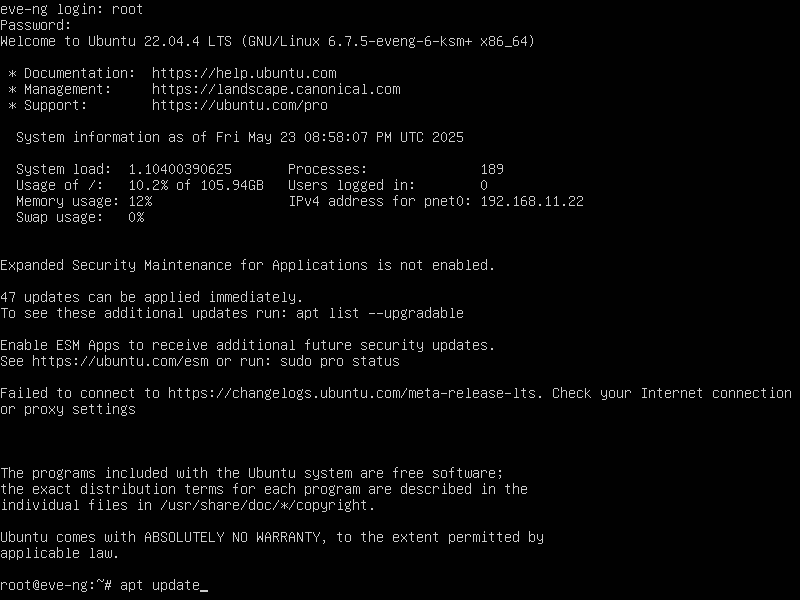
Да обновим първо репозиторите.
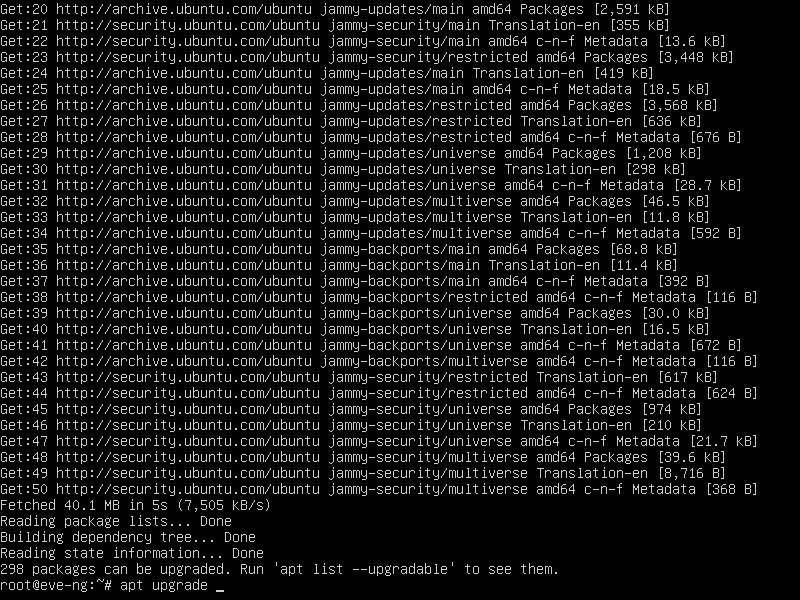
След това и системата. Отново се изчаква достатъчно време. Между другото системата прави много голямо обновяване. Обновява се даже и ядрото. По време на обновяването се получава следния екран:
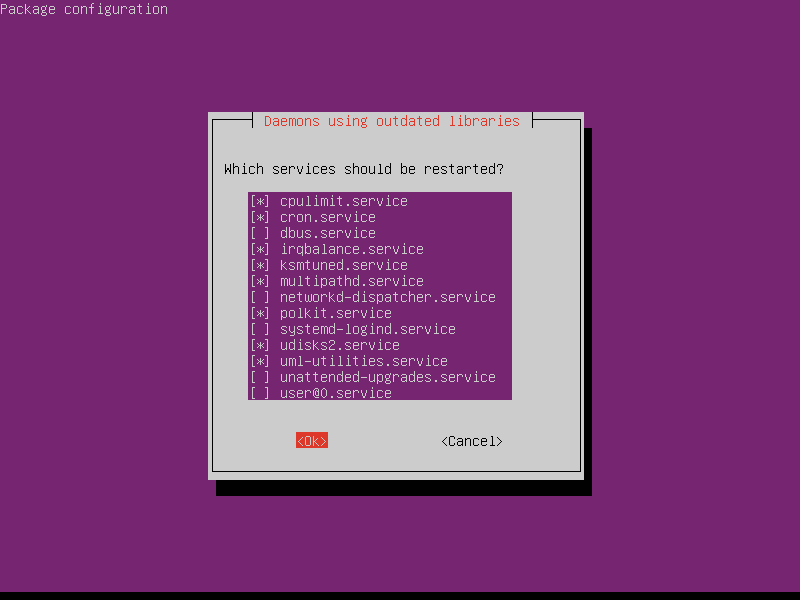
Предлага да се рестартират посочените услуги. Натискаме бутона OK. С това приключва обновяването на системата. Лично аз, след тази операция рестартирам виртуалната машина.
reboot
След рестарта се получава следния надпис:
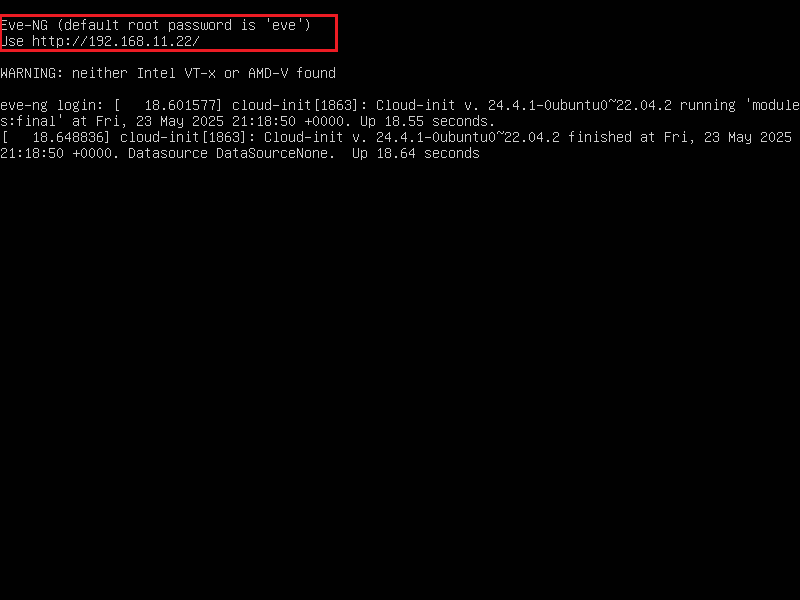
Отваряме някакъв браузър и вътре пишем http://192.168.11.22/
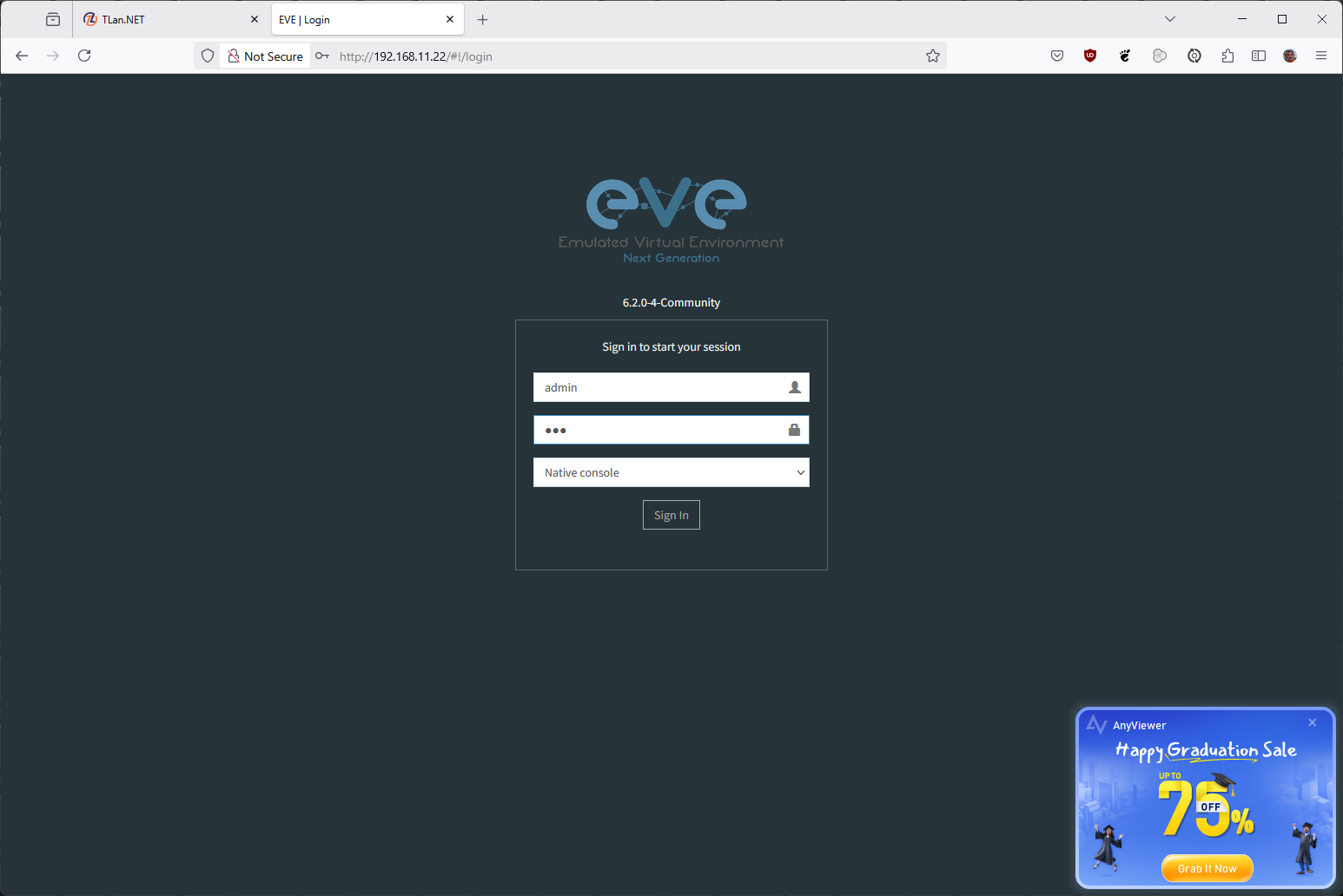
По подразбиране се влиза с потребител admin и парола eve. Получава се следния екран.
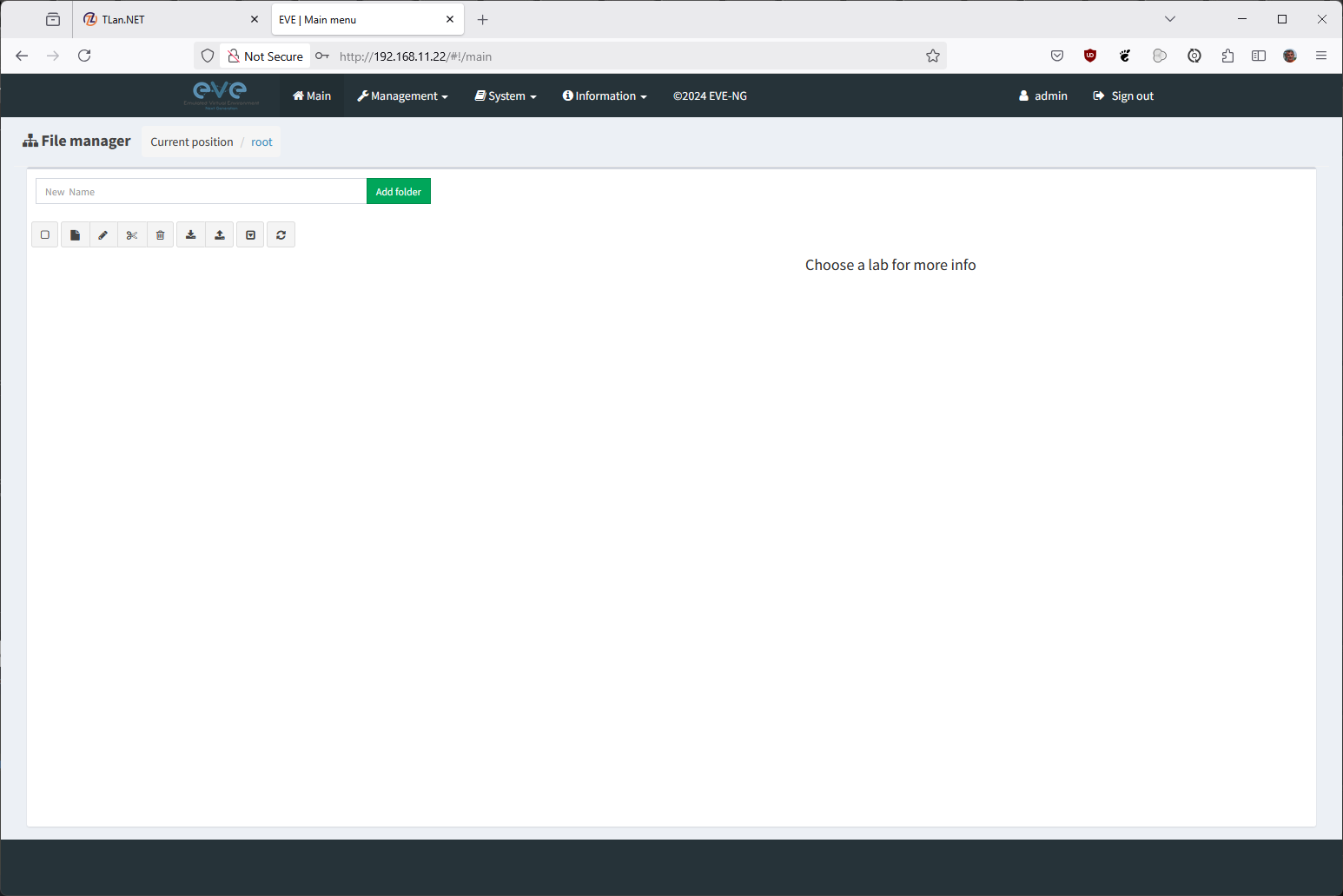
Следва настройка на самата система през браузъра, но това ще е в следващата статия.
Преконфигуриране на достъпа перз WEB
Рядко но все пак се случва. IP адреса по който достъпвате EVE-NG трябва да се промени. В такъв случай наново трябва да се преконфигурира системата. За целта:
rm -f /opt/ovf/.configured su -
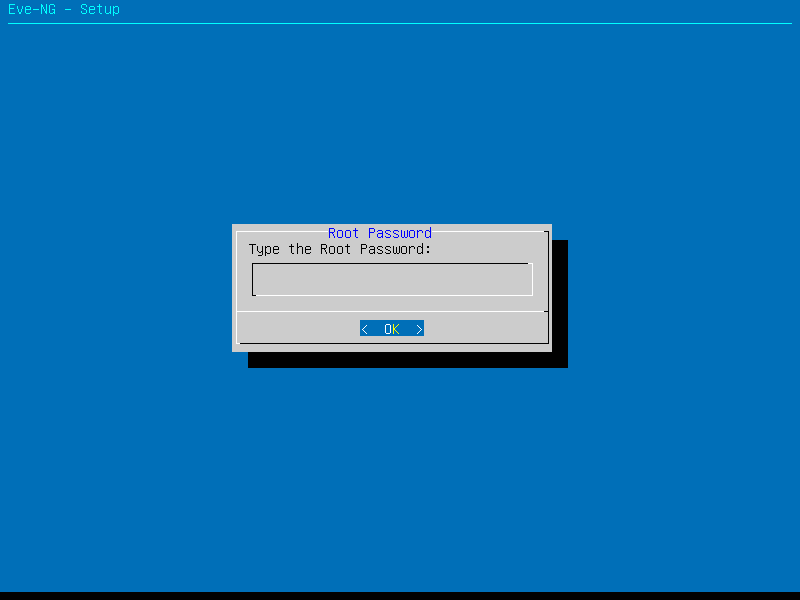
Парола на root
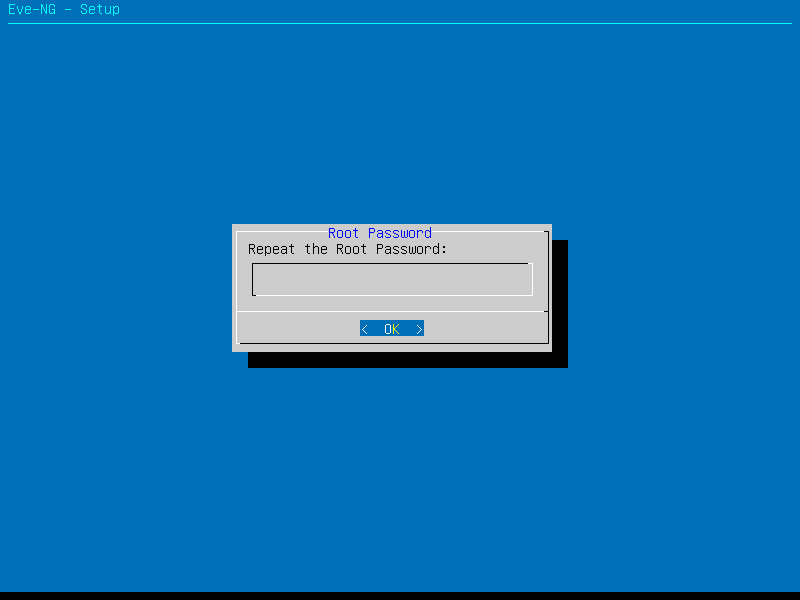
Повтаряме паролата за съвпадение.